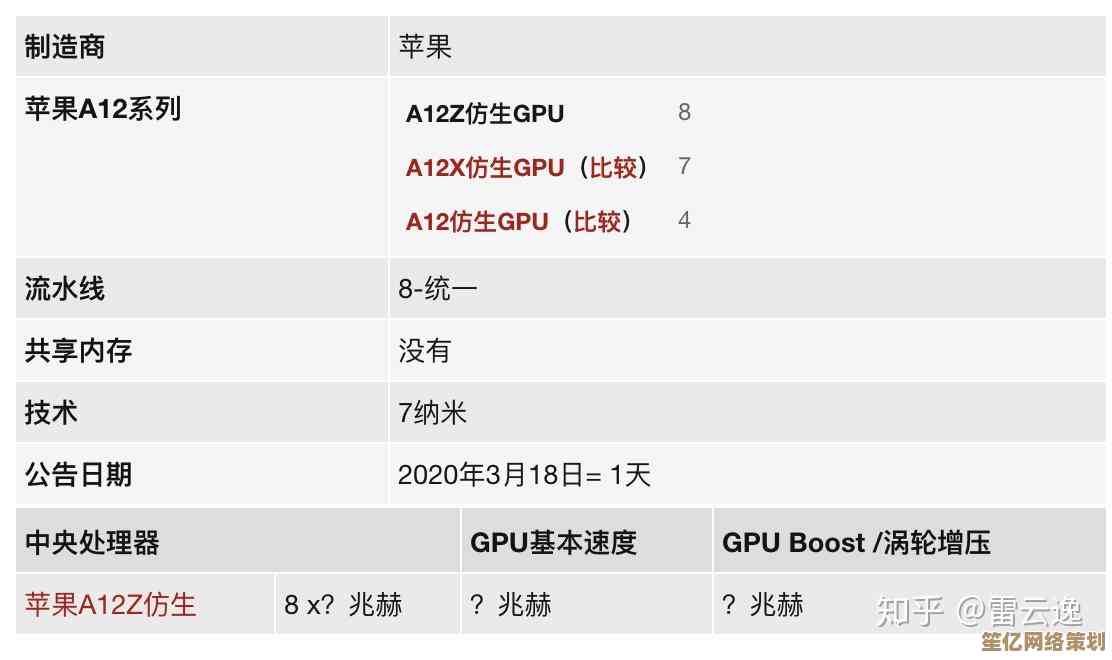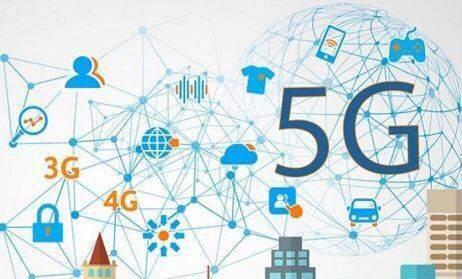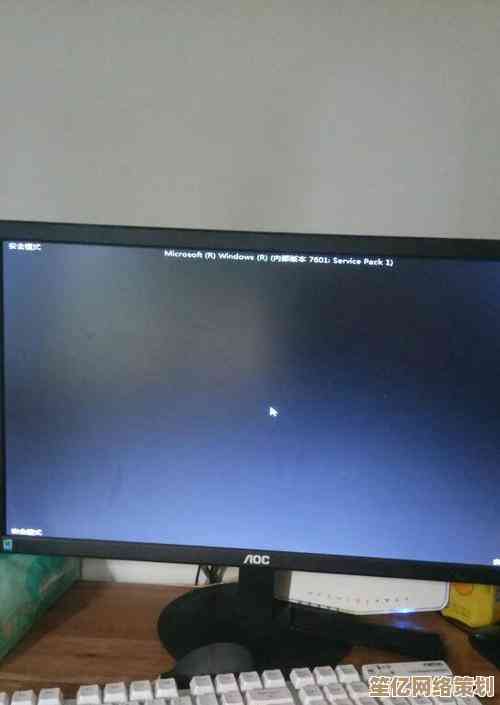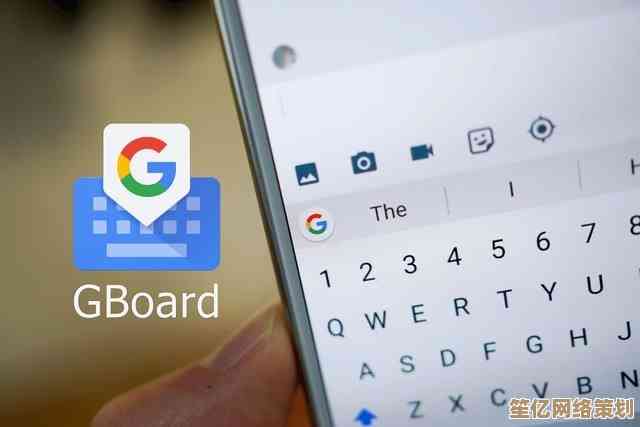戴尔电脑屏幕亮度调节步骤详解:轻松掌握显示设置技巧
- 问答
- 2025-10-17 22:18:40
- 1
哎 说到调戴尔电脑的屏幕亮度 这事儿吧 说简单也简单 说麻烦还真能卡住不少人,我头一回用戴尔笔记本的时候 就为找那个亮度条 在桌面瞎点了快十分钟 最后发现居然藏在键盘上… 那种感觉 就像在自家客厅找遥控器 明明就在眼皮底下 可就是看不见。
先说说最直接的吧 键盘快捷键,大部分戴尔笔记本 亮度调节键都在F1到F12那一排 通常是个小太阳的图标,你得按住左下角的“Fn”键 再按对应的亮度加减键,但这里有个坑 有时候按了没反应 不是键盘坏了 可能是BIOS设置里把“Fn”键的功能给锁住了 需要你反过来 先按“Fn+Esc”切换一下模式,这种细节 说明书上可能都不写 得自己摸索或者上网搜 挺烦人的。
要是键盘失灵 或者你用的是外接显示器 那就得走软件路线了,点开右下角那个消息气泡或者电池图标 通常会有一个亮度调节的滑块蹦出来 直接拖就行,Win10和Win11的界面还不太一样 Win11的滑块更隐蔽些 有时候得点开“展开”才能看到,对了 还有一种情况 就是你刚更新了显卡驱动 亮度突然就不能调了 这时候千万别急着重装系统 先去设备管理器里 把“监视器”和“显示适配器”那两个东西禁用再启用一下 多半就能好,我上次就这么弄好的 省了不少事儿。
其实Windows自带的“移动中心”也是个好地方 按Win+X就能呼出来 里面不光能调亮度 还能快速关声音、查电池状态,但这个功能好像在新系统里被慢慢边缘化了 不知道哪天可能就没了。
说到自动亮度 更是让人又爱又恨,戴尔好些型号带环境光感应器 能根据周围光线自动调亮暗,想法是好的 但在光线变化快的地方 比如从窗户边走到房间角落 那屏幕就跟着忽明忽暗 看久了眼睛累,我一般都会把它关掉 在“系统-显示”设置里能找到那个“通过照明变化自动更改亮度”的选项 把它关了图个清净,还有那个“夜间模式” 也就是护眼模式 开了之后屏幕会发黄 说是能减少蓝光 但一开始真不习惯 感觉像戴了副黄色眼镜看世界 得适应一阵子。
问题可能出在驱动上,戴尔官网的SupportAssist软件能自动检测和更新驱动 但说实话 它并不总是最靠谱的,我更习惯手动去官网 输入服务标签 下载最新的显卡驱动和芯片组驱动 虽然步骤多点 但心里踏实,记得有次一个旧的Intel显卡驱动导致亮度锁死在最低 更新完立马就好了 那种豁然开朗的感觉 简直像重见光明。
对了 还有个偏门但可能有用的方法 就是电源计划,不同的电源计划会影响亮度上限 高性能”模式可能允许更亮的亮度 而“节能”模式会限制它,如果你觉得屏幕怎么调都不够亮 不妨换个电源计划试试。
最后扯点远的 亮度这东西 真不是越亮越好,大白天在户外 亮度调高点看得清 但晚上在黑暗的房间里 还是调暗些舒服 不然太刺眼,我有个朋友 屏幕亮度常年拉满 还说眼睛干涩 我让他调暗点 他试了之后才说 哦原来这样确实舒服多了… 所以啊 这些设置 看似是小技巧 其实都跟咱们长时间使用的舒适度息息相关。
呢 调亮度这事儿 门道不少 但核心就那几个地方:键盘、系统设置、驱动,多试几次 熟悉了也就那么回事,希望这些零零碎碎的经验 能帮你少走点弯路吧。
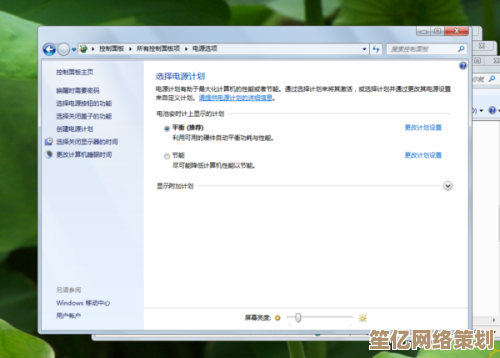
本文由歧云亭于2025-10-17发表在笙亿网络策划,如有疑问,请联系我们。
本文链接:http://waw.haoid.cn/wenda/30307.html